Bạn cảm thấy khó chịu với chất lượng âm thanh của chiếc TV thông minh? Giọng thoại mờ nhạt, âm bass yếu ớt, hay âm thanh thiếu sống động có thể khiến trải nghiệm giải trí của bạn kém đi nhiều. Trước khi vội vàng tìm kiếm các ưu đãi soundbar và chi tiền cho một thiết bị âm thanh rời, bạn hoàn toàn có thể thử một vài thủ thuật đơn giản để tối ưu chất lượng âm thanh ngay trên chiếc TV hiện tại của mình. Dưới đây là 5 cách hiệu quả giúp chiếc TV của bạn “hát” hay hơn đáng kể.
1. Kiểm Tra Vị Trí Đặt TV Để Tối Ưu Âm Thanh
Vị trí đặt TV đóng vai trò quan trọng không ngờ trong việc định hình chất lượng âm thanh bạn nghe được. Đừng chỉ đơn thuần đặt TV ở bất cứ nơi nào có ổ cắm điện; hãy thử nghiệm để tìm ra vị trí tối ưu nhất. Bạn có thể bắt đầu bằng cách chọn một cảnh phim có đoạn thoại rõ ràng hoặc một bài hát quen thuộc. Sau đó, hãy thử di chuyển TV: đặt trên kệ, treo tường, hoặc thậm chí thay đổi độ cao của kệ.
Khi bạn thay đổi vị trí, hãy lắng nghe thật kỹ. Giọng nói có trở nên sắc nét hơn khi TV đặt trên một bề mặt vững chắc? Việc treo TV lên tường có làm cho âm thanh trở nên rộng hơn và thoáng đãng hơn không?
Nếu TV của bạn được treo quá cao, chẳng hạn như phía trên lò sưởi, âm thanh từ loa TV có thể bị truyền đi phía trên đầu bạn, khiến lời thoại khó nghe hơn. Lý tưởng nhất, hãy đặt TV sao cho loa của nó ngang tầm tai hoặc gần tầm tai khi bạn đang ngồi. Điều này giúp sóng âm thanh truyền thẳng đến tai bạn. Nếu không thể treo tường, hãy điều chỉnh chiều cao của chân đế TV hoặc sử dụng các giá đỡ để đưa loa gần hơn với tầm tai. Hãy ghi lại những gì bạn cảm thấy hiệu quả nhất trong không gian của mình. Nếu có thể, hãy nhờ một người bạn đưa ra ý kiến phản hồi, vì một đôi tai khác có thể nhận ra những chi tiết mà bạn có thể bỏ qua.
 Kiểm tra vị trí đặt TV thông minh ảnh hưởng đến chất lượng âm thanh
Kiểm tra vị trí đặt TV thông minh ảnh hưởng đến chất lượng âm thanh
2. Khám Phá Các Chế Độ Âm Thanh Tích Hợp Trên TV
Hầu hết các TV thông minh ngày nay đều được trang bị một loạt các chế độ âm thanh cài đặt sẵn (preset sound modes) để mang lại trải nghiệm nghe tốt nhất, tùy thuộc vào nội dung bạn đang xem. Dưới đây là tổng quan về những gì mỗi chế độ mang lại:
- Chế độ Tiêu chuẩn (Standard Mode): Đây có thể là cài đặt mặc định của TV khi xuất xưởng. Chế độ này không nhấn mạnh bất kỳ tần số cụ thể nào, nên nó hoạt động tốt cho các chương trình hàng ngày và tin tức. Tuy nhiên, đôi khi nó có thể làm cho lời thoại nghe hơi phẳng hoặc bị lẫn vào tiếng ồn nền, đặc biệt trong các cảnh có nhiều chi tiết âm thanh.
- Chế độ Phim/Rạp chiếu phim (Movie/Cinema/Theater Mode): Tùy thuộc vào tên gọi trên TV của bạn, chế độ này thường tăng cường cả âm trầm (bass) và âm bổng (treble), rất phù hợp cho các cảnh hành động và nhạc phim hoành tráng. Tuy nhiên, tùy thuộc vào bản phối âm, độ rõ của lời thoại có thể bị giảm đi một chút.
- Chế độ Âm nhạc (Music Mode): Hãy bật chế độ này nếu bạn đang xem video ca nhạc hoặc hòa nhạc trực tiếp. Nó tăng cường dải tần số trung (midrange frequencies) nơi giọng hát và hầu hết các nhạc cụ tập trung, giúp âm thanh trở nên sống động, phong phú và đầy đặn hơn.
- Chế độ Thể thao (Sports Mode): Chế độ này dành cho những người yêu thích xem thể thao. Nó làm nổi bật bình luận viên và tiếng ồn của đám đông, khiến bạn có cảm giác như đang ở trên khán đài.
- Chế độ Game (Game Mode): Như bạn có thể đoán, chế độ này được thiết kế riêng cho các game thủ. Nó giảm độ trễ âm thanh (audio lag) và làm nổi bật các hiệu ứng âm thanh trong game, giúp bạn phản ứng nhanh hơn với các tín hiệu trong trò chơi.
- Chế độ Tin tức/Giọng nói (News/Speech Mode): Chế độ cài đặt sẵn này là lựa chọn tốt nhất khi bạn chỉ muốn nghe rõ lời thoại. Nó tăng cường tần số giọng nói và giảm tiếng ồn nền, đặc biệt hữu ích cho phim truyền hình hoặc các chương trình trò chuyện.
- Chế độ Ban đêm (Late Night/Night Mode): Chế độ này nén dải động âm thanh, giảm các âm thanh lớn trong khi vẫn giữ lời thoại rõ ràng. Nó thân thiện với hàng xóm và hoàn hảo cho việc xem TV sau giờ khuya.
Tùy thuộc vào nội dung bạn đang xem hoặc thời điểm trong ngày, bạn có thể thử một trong các chế độ này để có trải nghiệm nghe tốt nhất.
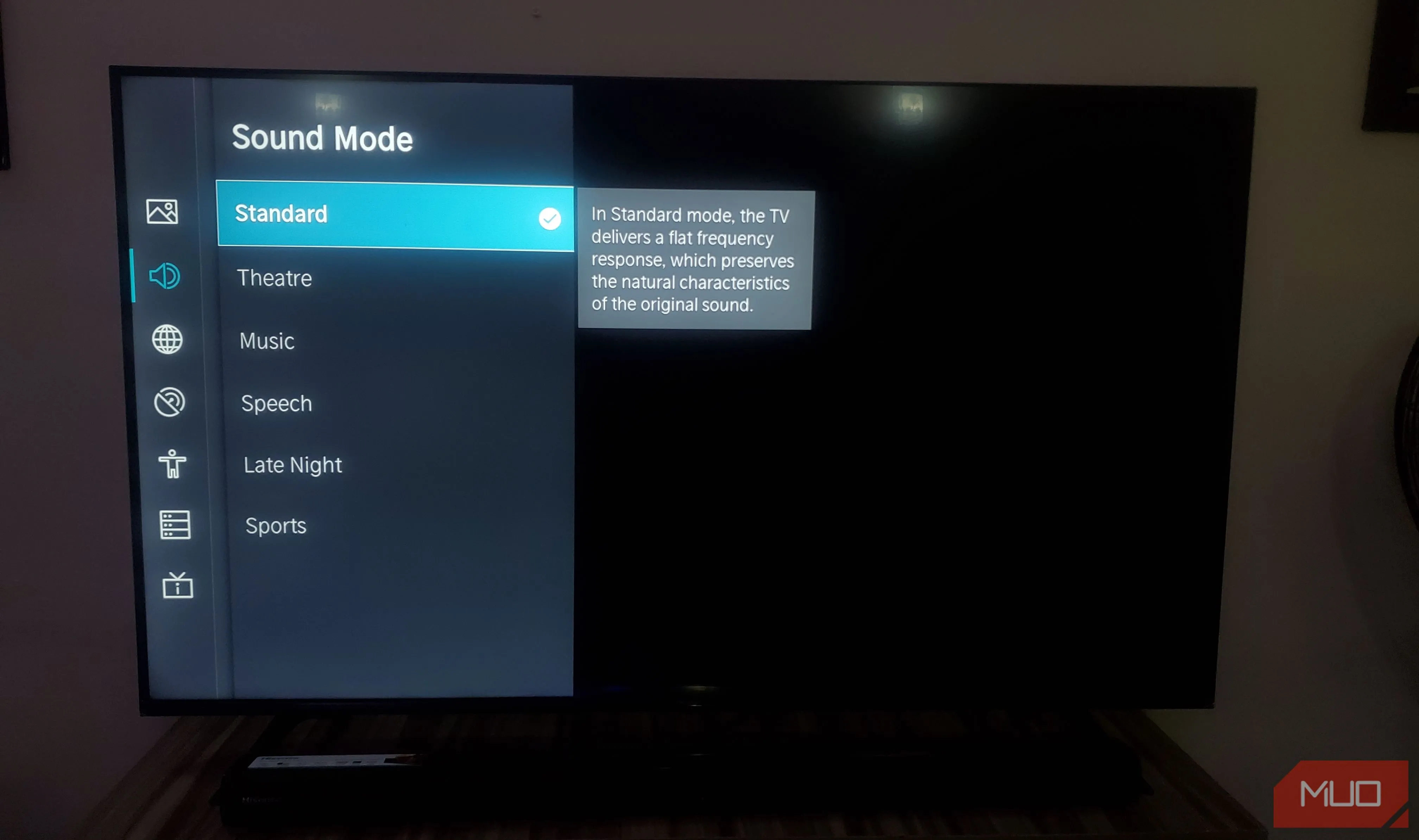 Các chế độ âm thanh trên TV thông minh
Các chế độ âm thanh trên TV thông minh
3. Tinh Chỉnh Cài Đặt Equalizer (EQ) Thủ Công
Nếu không có chế độ cài đặt sẵn nào cảm thấy phù hợp hoàn hảo, bạn vẫn có thể tự tay tinh chỉnh với cài đặt EQ thủ công. Hãy truy cập vào menu cài đặt âm thanh của TV (thường nằm trong Cài đặt > Âm thanh > Nâng cao hoặc Cài đặt Chuyên gia – tùy thuộc vào thương hiệu TV thông minh của bạn) và tìm kiếm bộ cân bằng âm thanh (Equalizer). Bạn thường sẽ thấy nó được chia thành các dải tần số với các nhãn như 100Hz, 500Hz, 1.5kHz, 5kHz, 10kHz, v.v. Dưới đây là ý nghĩa chung của các dải tần số này:
- 100Hz–500Hz: Tăng nhẹ dải này có thể giúp giọng nói nghe đầy đặn hơn, nhưng nếu tăng quá nhiều có thể khiến mọi thứ trở nên ù hoặc mờ.
- 1kHz–5kHz: Dải này ảnh hưởng đến độ rõ của lời nói. Một chút tăng ở đây có thể làm cho lời thoại nổi bật hơn, đặc biệt trong các nội dung nặng lời thoại như phim truyền hình hoặc tin tức.
- 10kHz trở lên: Các tần số cao hơn này kiểm soát độ “sáng” và “long lanh” của âm thanh. Nếu mọi thứ nghe có vẻ buồn tẻ hoặc bị bóp nghẹt, tăng nhẹ dải này có thể giúp ích – nhưng hãy cẩn thận, nếu không âm thanh có thể bắt đầu rít.
Hãy thực hiện những thay đổi nhỏ cho các dải tần và thử nghiệm chúng với nội dung bạn thường xem, chẳng hạn như phim Netflix, video YouTube hoặc các chương trình thể thao. Hãy tin vào đôi tai của bạn hơn là các con số. Nếu nghe cảm thấy đúng với bạn, thì nó chính là đúng.
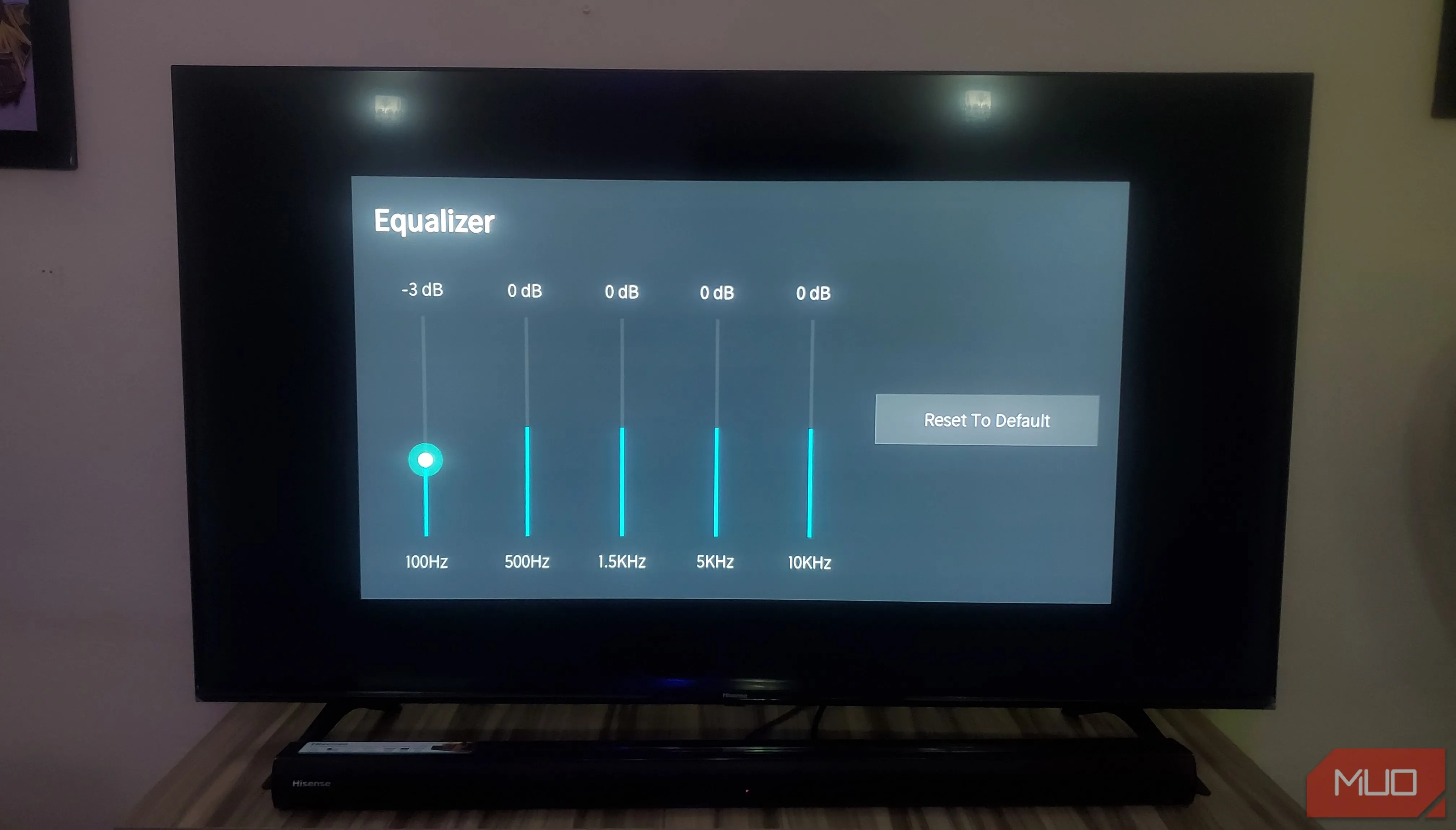 Cài đặt Equalizer và các dải tần số trên TV thông minh
Cài đặt Equalizer và các dải tần số trên TV thông minh
4. Cập Nhật Firmware Cho TV Thông Minh Của Bạn
Các nhà sản xuất thường xuyên (hoặc không thường xuyên) phát hành các bản cập nhật phần mềm để vá lỗi bảo mật và tinh chỉnh hiệu suất của TV thông minh. Đôi khi, những bản cập nhật này còn cải thiện khả năng xử lý âm thanh hoặc khắc phục các lỗi có thể ảnh hưởng đến chất lượng âm thanh của bạn.
Để kiểm tra xem có bản cập nhật nào đang chờ bạn hay không, hãy truy cập vào menu Cài đặt (Settings) của TV và tìm kiếm tùy chọn có tên Cập nhật phần mềm (Software Update) hoặc Cập nhật Firmware (Firmware Update) trong phần Hỗ trợ (Support), Thông tin (About) hoặc Hệ thống (System). Nếu TV của bạn được kết nối internet, nó sẽ có thể tự động kiểm tra các bản cập nhật. Nếu không, bạn có thể cần tải bản cập nhật về ổ USB từ trang web của nhà sản xuất và cài đặt thủ công (mặc dù hơi phức tạp, nhưng vẫn có thể thực hiện được).
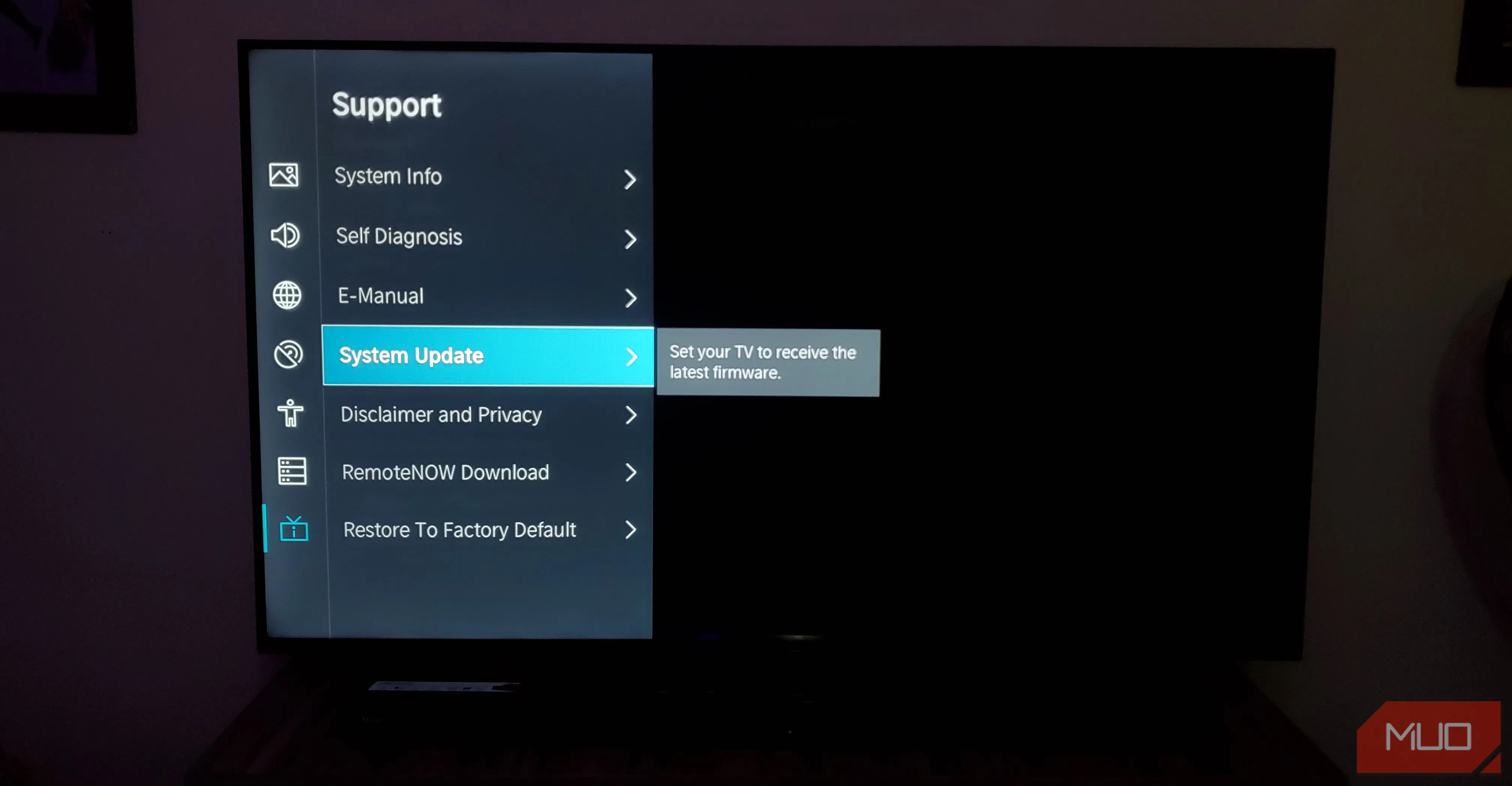 Hướng dẫn cập nhật Firmware hệ thống trên TV thông minh
Hướng dẫn cập nhật Firmware hệ thống trên TV thông minh
5. Kết Nối TV Với Loa Bluetooth Ngoài
Nếu loa tích hợp của TV vẫn không mang lại hiệu quả như mong muốn sau khi thực hiện các bước trên, có lẽ bạn nên thử một giải pháp khác trước khi quyết định chi tiền cho một chiếc soundbar. Hãy cân nhắc sử dụng một loa Bluetooth di động, đặc biệt là cho các căn phòng có diện tích nhỏ đến trung bình. Hầu hết các TV thông minh đều hỗ trợ âm thanh Bluetooth, vì vậy bạn chỉ cần vào cài đặt âm thanh của TV, tìm các thiết bị Bluetooth và ghép nối loa của mình.
Hãy đặt loa ở phía trước khu vực xem để có kết quả tốt nhất. Nếu thương hiệu loa hỗ trợ, bạn thậm chí có thể liên kết hai loa giống hệt nhau thành một cặp âm thanh nổi (stereo pair) để có âm thanh rộng hơn. Bạn sẽ nhận được cải thiện về độ rõ của lời thoại, âm bass tốt hơn và sự linh hoạt để di chuyển loa đến bất cứ nơi nào bạn muốn. Một điểm cộng đáng kể khác là rất nhiều loa Bluetooth đi kèm với các ứng dụng đi kèm, nơi bạn có thể tinh chỉnh EQ theo ý muốn.
Tuy nhiên, bạn cần để ý đến độ trễ âm thanh (audio lag). Kết nối Bluetooth có thể gây ra độ trễ nhỏ giữa video và âm thanh. Hầu hết các TV đều có cài đặt đồng bộ A/V (A/V sync) hoặc độ trễ âm thanh (audio delay) ở đâu đó để giúp khắc phục điều này. Nhưng nếu bạn thực sự muốn đạt được sự đồng bộ hoàn hảo, hãy tìm kiếm các loa hỗ trợ công nghệ aptX hoặc aptX Low Latency, giả sử TV của bạn cũng tương thích với các codec này. À, và luôn đảm bảo loa của bạn đã được sạc đầy nhé.
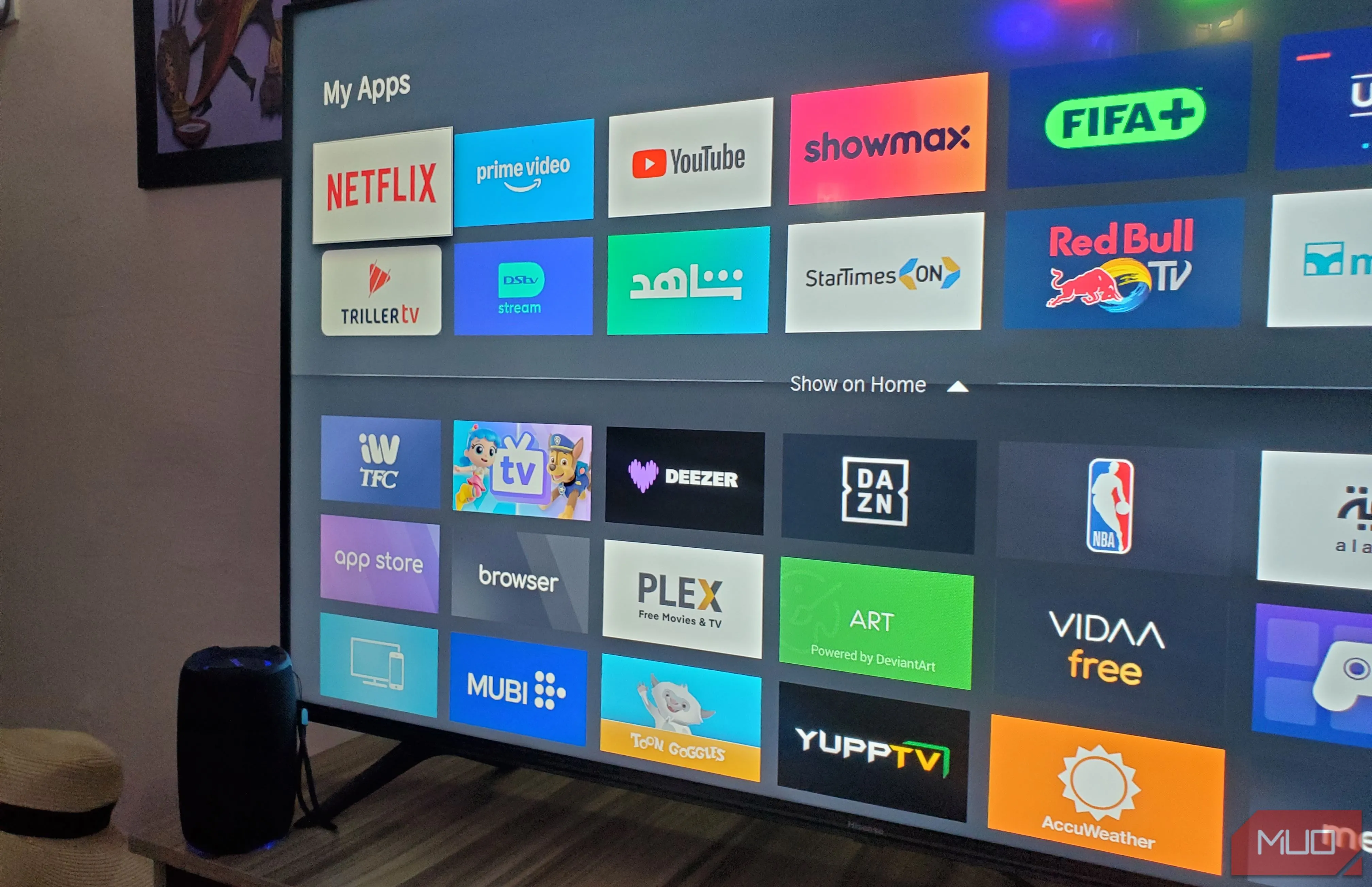 Kết nối TV thông minh với loa Bluetooth di động để cải thiện âm thanh
Kết nối TV thông minh với loa Bluetooth di động để cải thiện âm thanh
Sau khi thực hiện tất cả những tinh chỉnh này, bạn sẽ biết liệu mình có thực sự cần một Soundbar hay không.
Đến thời điểm này, có lẽ bạn đã “vắt kiệt” mọi tiềm năng cuối cùng từ loa tích hợp của TV. Đây có thể là đỉnh điểm tuyệt đối của những gì âm thanh TV của bạn có thể mang lại – vậy nó nghe như thế nào đối với bạn?
Nếu âm thanh TV của bạn cải thiện đáng kể sau tất cả những tinh chỉnh đó, có lẽ bạn có thể trì hoãn việc chi tiền cho một chiếc soundbar ngay bây giờ. Nhưng nếu bạn vẫn gặp phải bất kỳ vấn đề âm thanh nào sau đây, có lẽ đã đến lúc bạn nên nghiêm túc cân nhắc về việc sắm một chiếc soundbar:
- Lời thoại vẫn khó hiểu, đặc biệt trong các cuộc hội thoại nhỏ.
- Âm bass vẫn yếu hoặc không tồn tại trong các cảnh có hiệu ứng cháy nổ.
- Âm thanh cảm giác như “bị mắc kẹt” trong TV thay vì tràn ngập căn phòng của bạn.
- Bạn cần liên tục điều chỉnh âm lượng giữa các đoạn thoại nhỏ và các cảnh hành động lớn.
- Âm thanh bị méo tiếng ở âm lượng cao.
- Bạn không thể đạt được âm lượng đủ lớn cho kích thước phòng của mình.
Sự thật là, ngay cả với việc tinh chỉnh cẩn thận nhất, loa TV vẫn có những giới hạn cứng nhắc. Chúng được nhét vào khung TV mỏng dính, sử dụng các driver siêu nhỏ với rất ít không gian để “thở”. Bạn chỉ có thể làm được một giới hạn nhất định với các cài đặt khi phần cứng bản thân nó đã bị giới hạn về mặt vật lý.